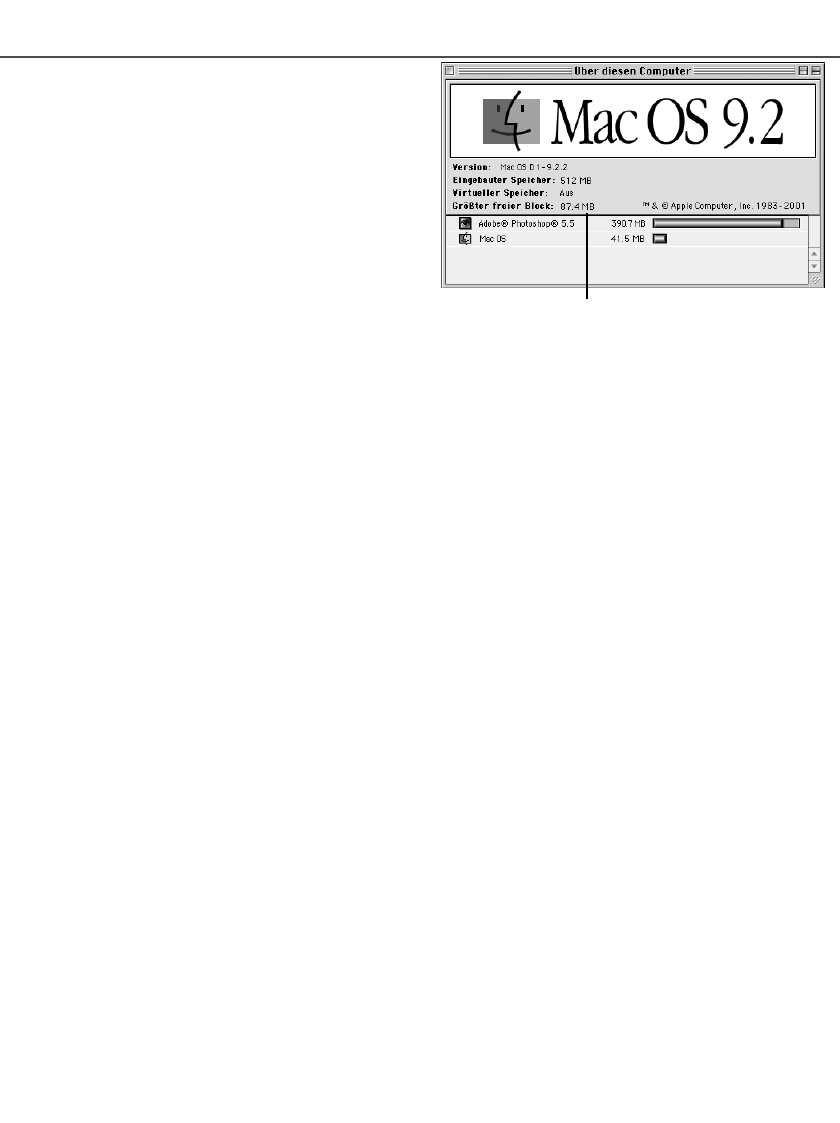-
Hoe komt het dat mijn creditcard niet geaccepteerd word (maestro) Gesteld op 8-5-2022 om 18:32
Reageer op deze vraag Misbruik melden -
Windows 10 herkent mijn Dimage Scan Dual II , AF 2820U niet, wat kan ik doen? Gesteld op 12-6-2018 om 10:38
Reageer op deze vraag Misbruik melden-
Stap 0: Zet de scanner uit.
Waardeer dit antwoord Misbruik melden
Stap 1: Download en installeer de originele software. Stel bij het installeren de compatibiliteitsmodus in op XP.
(Klik op deze LINK )
Stap 2: Installeer Vuescan software ( alleen nodig voor de juiste drivers)
Klik op deze LINK
Stap 3: Start de Easy Scan Utility
Stap 4: Veel plezier ermee!!!
Geantwoord op 23-2-2019 om 22:31
-
-
Beste, Ik ben in het bezit van een Minolta Dimage dual III AF 2840. Ik heb nu een mac gekocht zonder cd lezer. De vraag is nu kan ik dit toestel op mijn nieuwe mac gebruiken maar hoe geraak ik aan de nodige software. Kan iemand mij helpen. Op voorhand bedankt Gesteld op 3-2-2015 om 17:11
Reageer op deze vraag Misbruik melden-
Hoi voor mij hetzelfde probleem dus.Had de scanner een tijd niet gebruikt,maar nu ineens lukt het niet meer.Ik zoek verder en als ik wat weet hoor je het gelijk.Groeten en succes ,Geert Geantwoord op 3-2-2015 om 17:15
Waardeer dit antwoord (14) Misbruik melden
-